Power BI本月的更新在整个产品是一次重大更新。在数据准备区域中,引入了查询诊断,你可以通过它查看后台正在运行的查询。在报告方面,Power BI通过新的自动页面刷新功能在实时报告方面迈出了一大步。此功能使你可以定期触发基于DirectQuery的报表的刷新。本月还对Q&A进行了全面的改进,提供了新的Q&A视觉对象,工具和改善的用户体验。
Power BI Desktop 10月产品功能摘要
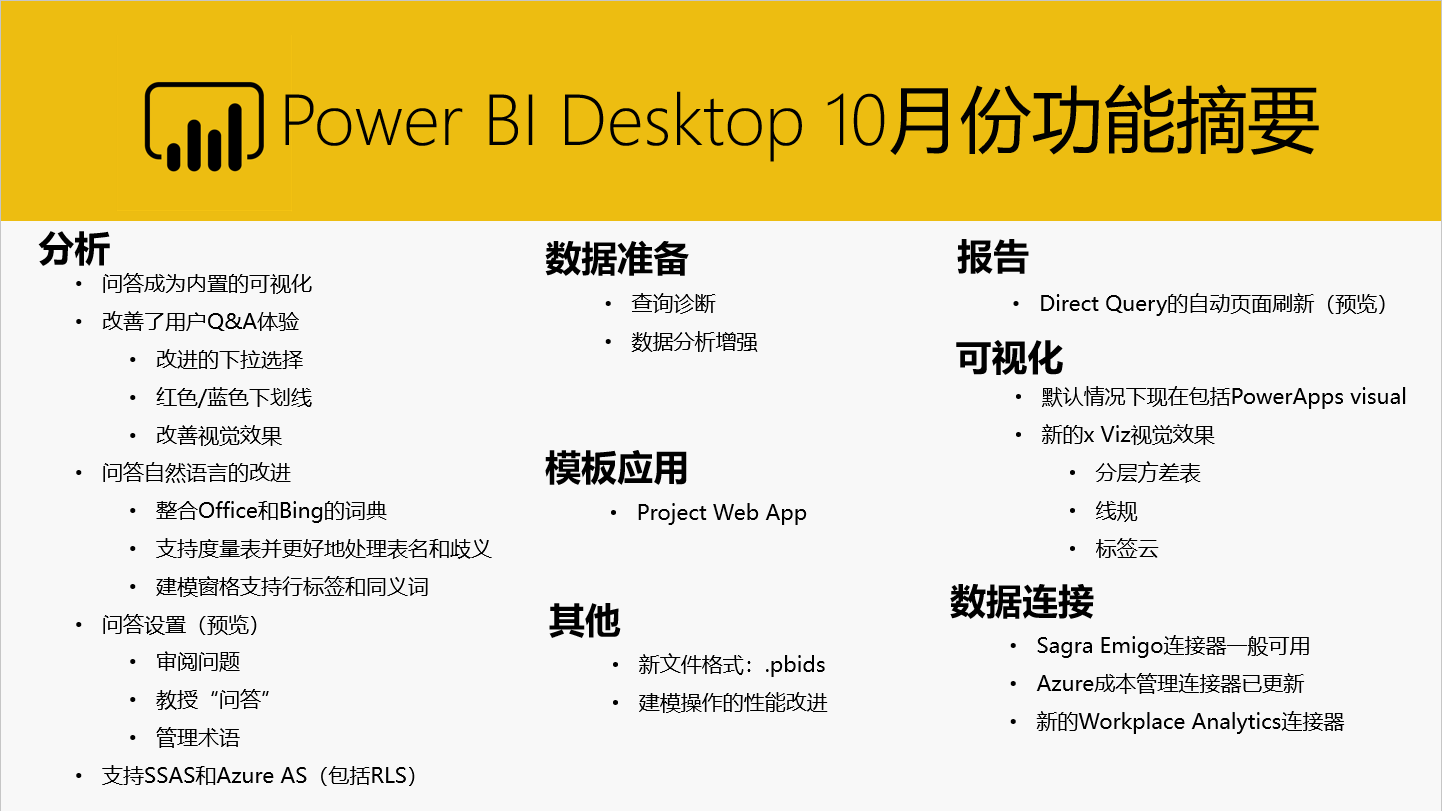
报告
Direct Query的自动页面刷新
我们在使用Power BI监控重要事件时,很重要的一个需求是,一旦更新数据源,数据就要立即反映在Power BI中。例如,在制造业中,我们需要了解机器的实时状态。为此,Power BI发布了自动页面刷新功能,当你使用Direct Query源时,该页面允许你设置报表中视觉效果的刷新间隔 。对于Direct Query的数据源时,这种近乎实时的体验将使你的用户可以始终看到最新数据的报表。
要使用自动页面刷新,请确保在“预览选项”对话框中将其打开。
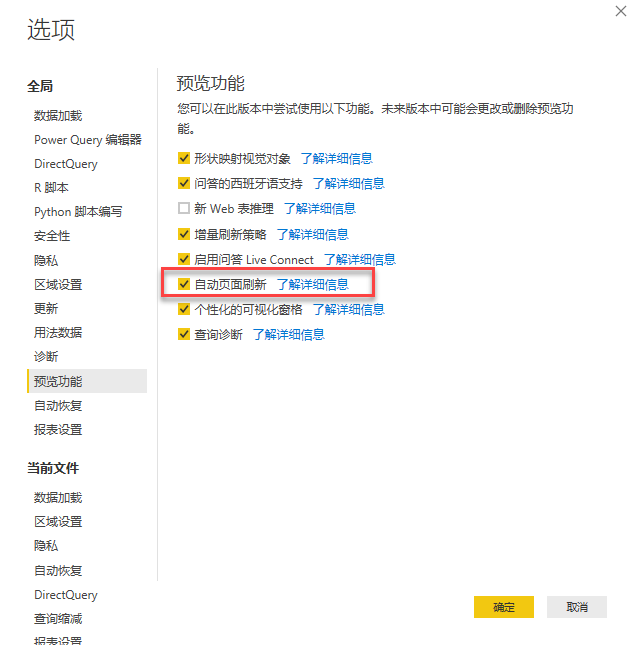
之后,在连接到DirectQuery数据源时,你可以在页面的格式窗格中看到页面刷新选项。在该项中,你可以设置刷新的持续时间。
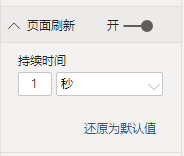
在Desktop工具中,当你的数据源没有问题,可以设置每秒进行一次刷新。在云端,最短刷新时间为30分钟,因此一旦发布报告,少于30分钟将被覆盖。如果你的工作空间是 Premium的一部分,则你的刷新时间是由管理员设置的时间,并且仅在管理员启用了容量自动刷新页面功能的情况下才能使用。
分析
问答成为内置的可视化对象
本月,Power BI将NLG(自然语言生成)内置进可视化中。新的Q&A 视觉对象可以像其他任何视觉对象一样进行交互,交叉过滤,支持书签并主题化。要将视觉效果添加到报告中,只需在可视化窗格中单击“问答”图标。
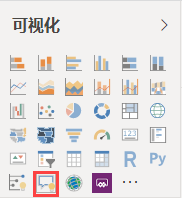
这会将Q&A视觉效果添加到报告页面,并带有一个输入框,供你输入问题和一些入门建议。单击任何建议将自动在输入框中填充该问题并显示结果。
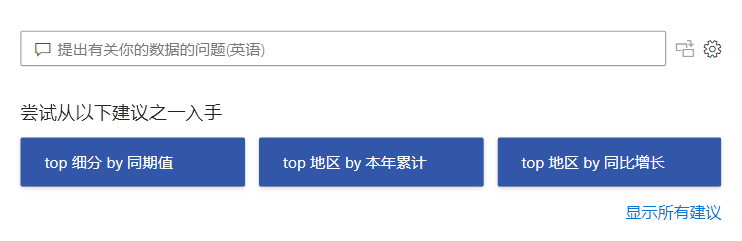
如果你有自己的问题要问,将其输入进“问答”,“问答”会自动为你反馈结果。
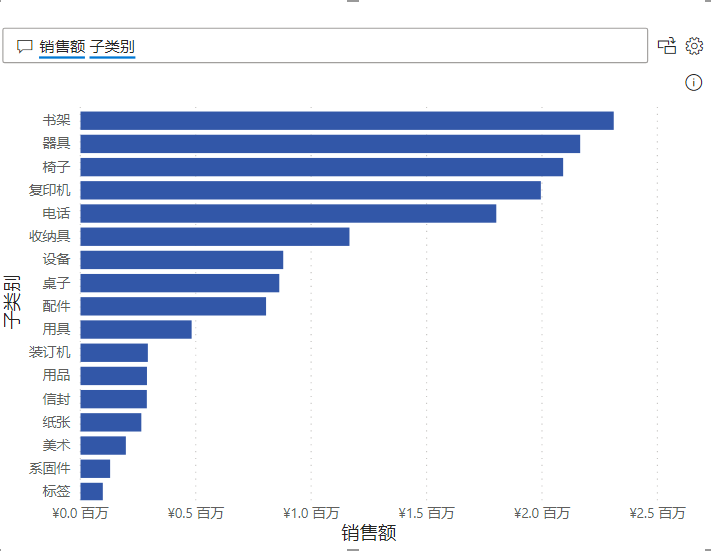
作为报告作者,你还可以使用此视觉效果作为创作工具,将视觉效果转换为要查看的特定视觉效果。只需单击输入框旁边的图标。
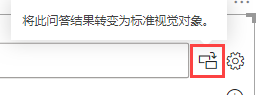
在视觉效果的顶部旁边,你还将看到一个信息图标,该图标带有你最终所返回的视觉对象所使用的术语作为工具提示。
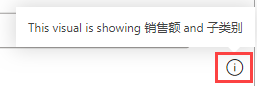
保存报表时,问答可视化状态也将显示为报表使用者。因此,如果你的报表中包含问答,则这将是最终使用用户的默认视图。你还可以使用书签为最终用户保存不同的Q&A问题。问答视觉效果还将自动使用你应用的主题,并且交叉突出显示的内容会自动在报告页面上的视觉效果和问答视觉效果之间起作用。
你还可以通过格式窗格中的 ”问题”字段 选项对问题输入框进行完全的格式控制。
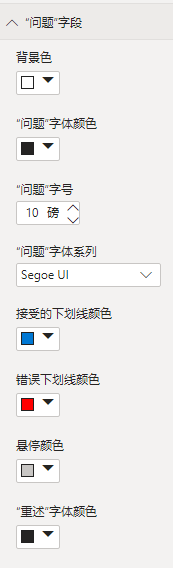
外观也可以进行格式化。
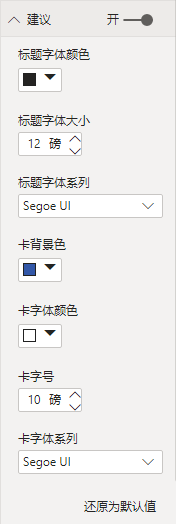
改善用户Q&A体验
现在,你会在问答中的术语上看到蓝色下划线和红色下划线,蓝色下划线表示正确的术语。红色下划线用于表示模棱两可的术语,或者问答不理解术语。输入术语时问答会有一些自动生成的建议来供你下拉选择。

Q&A自然语言改进
与Office / Bing同义词库集成
通过允许其利用Office / Bing数据理解数据模型中未提及的术语来自动理解通用同义词,从而改善了Q&A内部的核心引擎。
支持度量表并更好地处理表名和歧义
如果你以前使用过Q&A,你将知道在处理专门存储度量值表时Q&A不能很好地工作。通过此次更新。你不再需要为了支持问答创建特定的数据模型。
行标签和同义词在“建模”窗格中的支持
此更新还为行标签提供了支持,使你可以定义表的行标识符。要定义行标签,你可以转到建模选项,然后单击表名以查看该选项。同样,如果你希望定义Q&A使用的同义词,则可以使用建模窗格为数据内的所有列快速定义所有同义词。
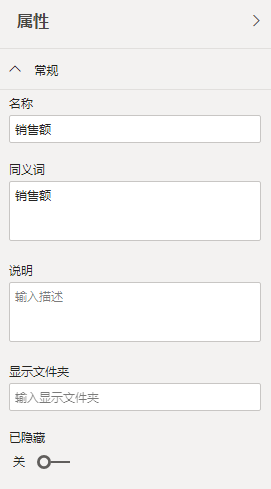
问答设置
本月还新增了问答的设置,可用它来查看人们如何使用Q&A视觉效果并改善他们得到的结果。你可以通过点击齿轮图标来使用此工具。
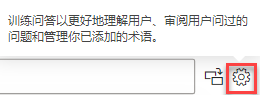
审阅问题
该工具的第一部分使你可以查看用户在报告中提出的问题。首先,选择该报告中使用的数据集。
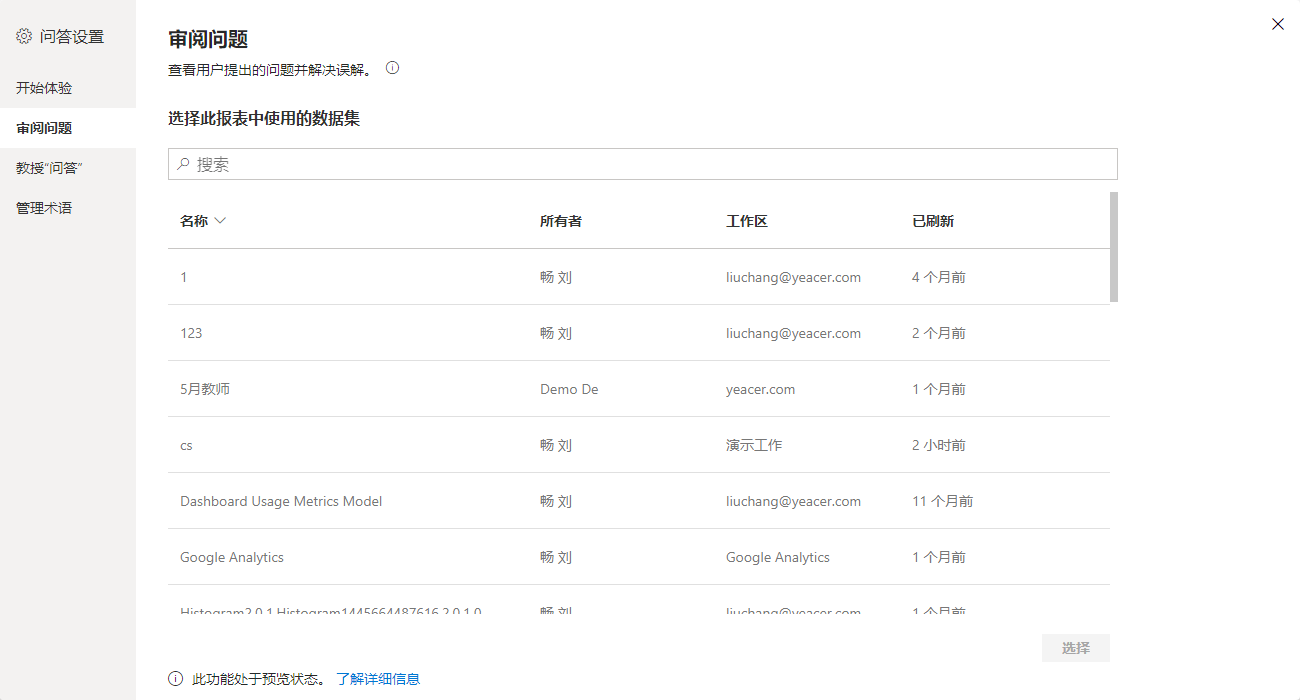
从那里,你滤列表以查看所有问题,也可以仅查看用户要求你解决问题的问题,以给出更好的答案。如果“问答”不理解这些术语,则在它们旁边会出现铅笔,这将带你进入下一节教授 “问答”进行修复。
教授“问答”
该工具的第二部分使你可以教授“问答”:如何回答模棱两可的问题?你可以先输入“比较模糊”之类的问题,然后单击“提交”。
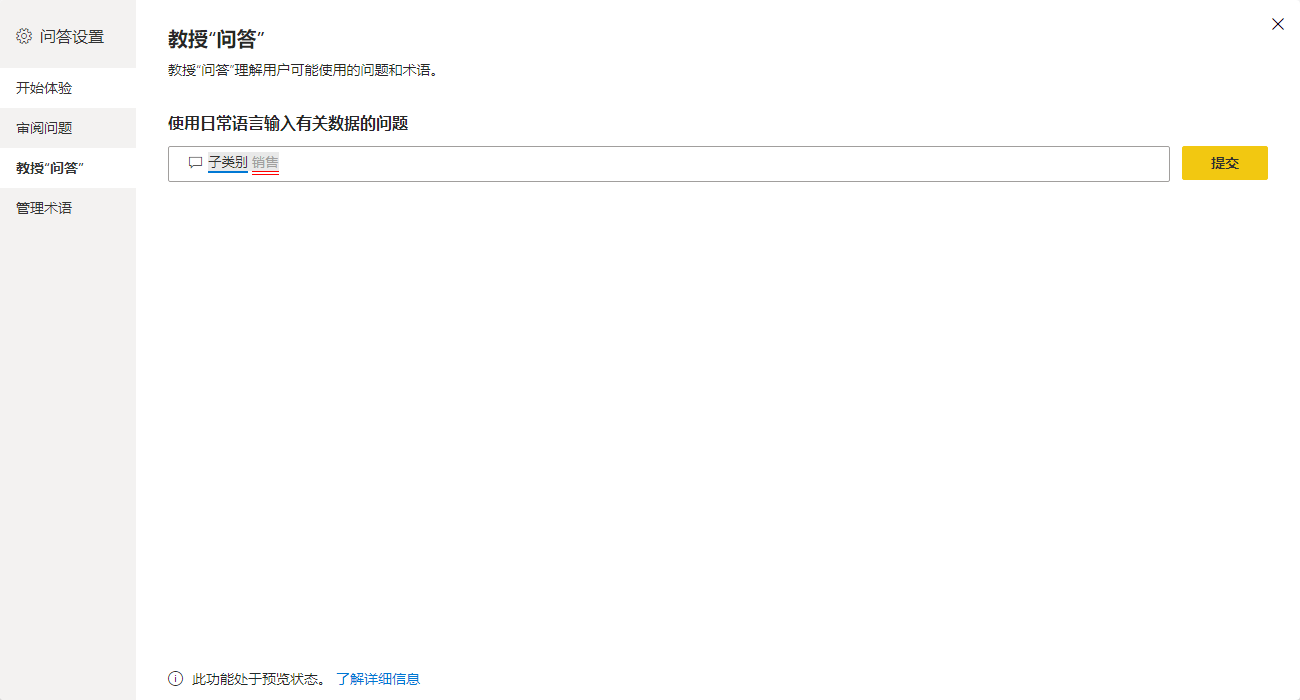
然后,确定了“问答”不理解的术语(在这种情况下为“销售”),你可以对这些术语的赋予含义。
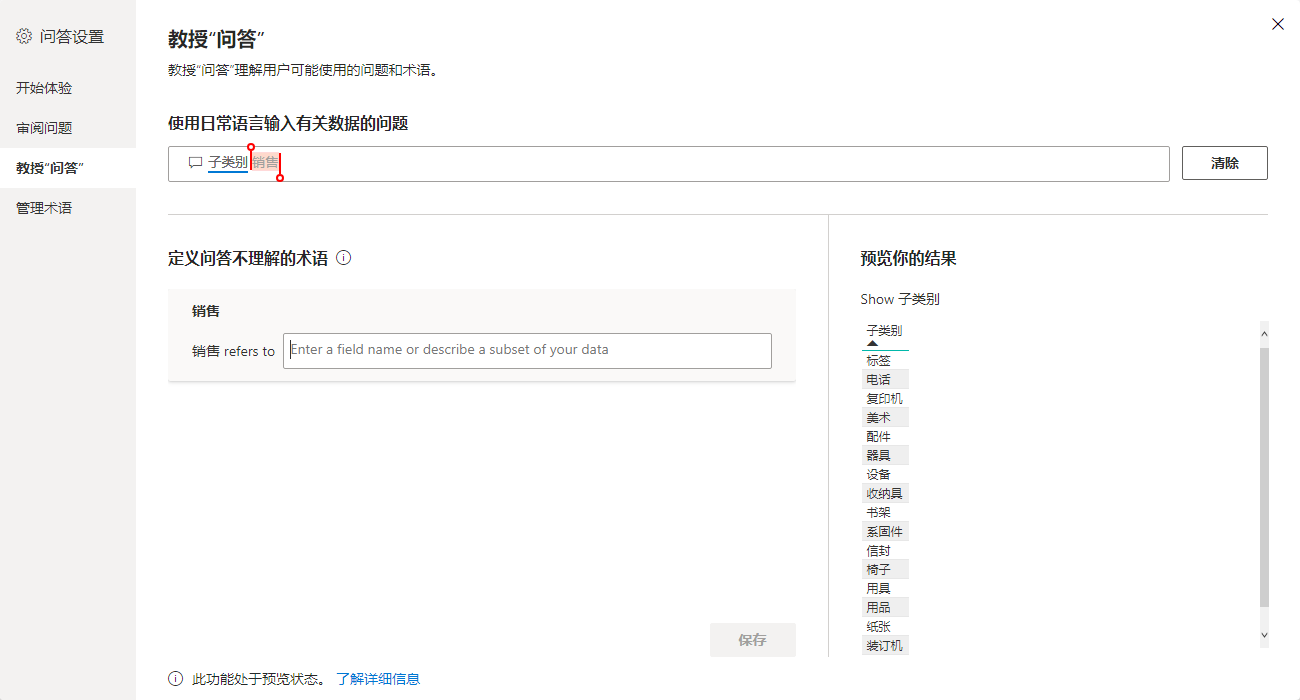
然后,你可以输入自己的自定义术语,例如,好的制造商的销售额很高,在右侧可以看到可能的结果,并在满意时保存。
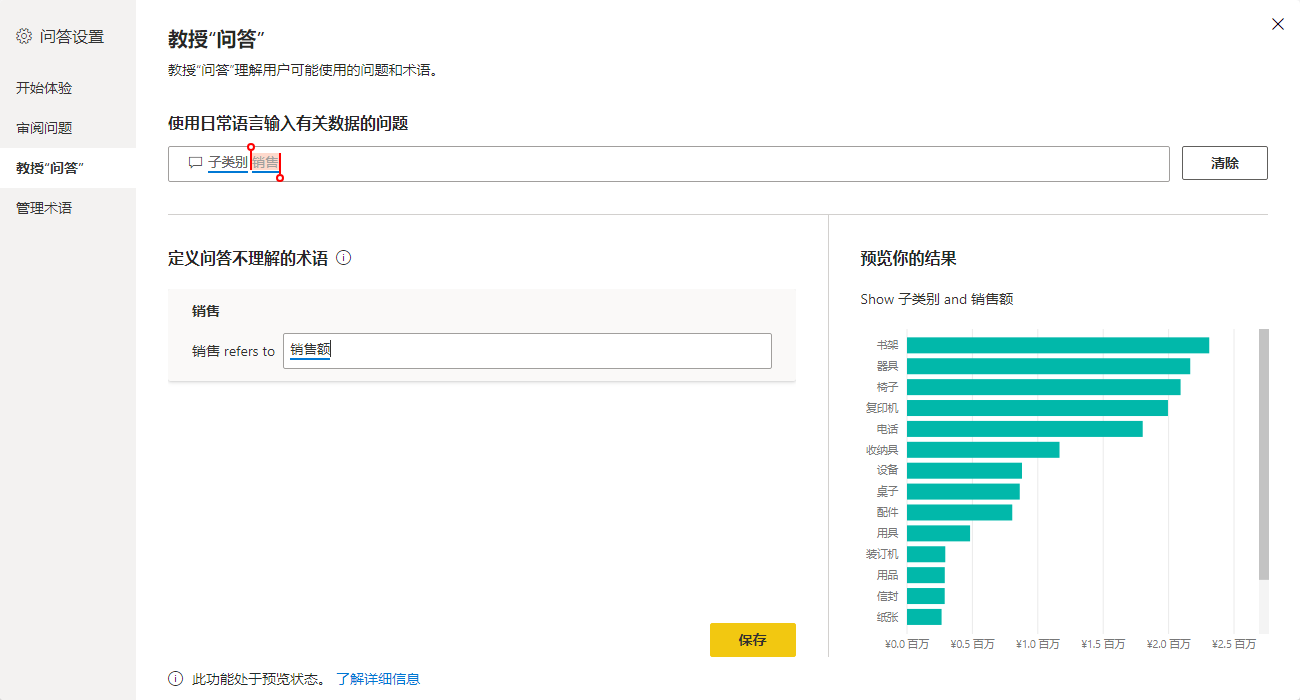
你可以根据需要输入多个术语和问题。
管理术语
最后一部分使你可以管理通过教授“问答”部分添加到问答中的术语。你将看到每个术语的定义,创建时间,以及该术语的删除选项。
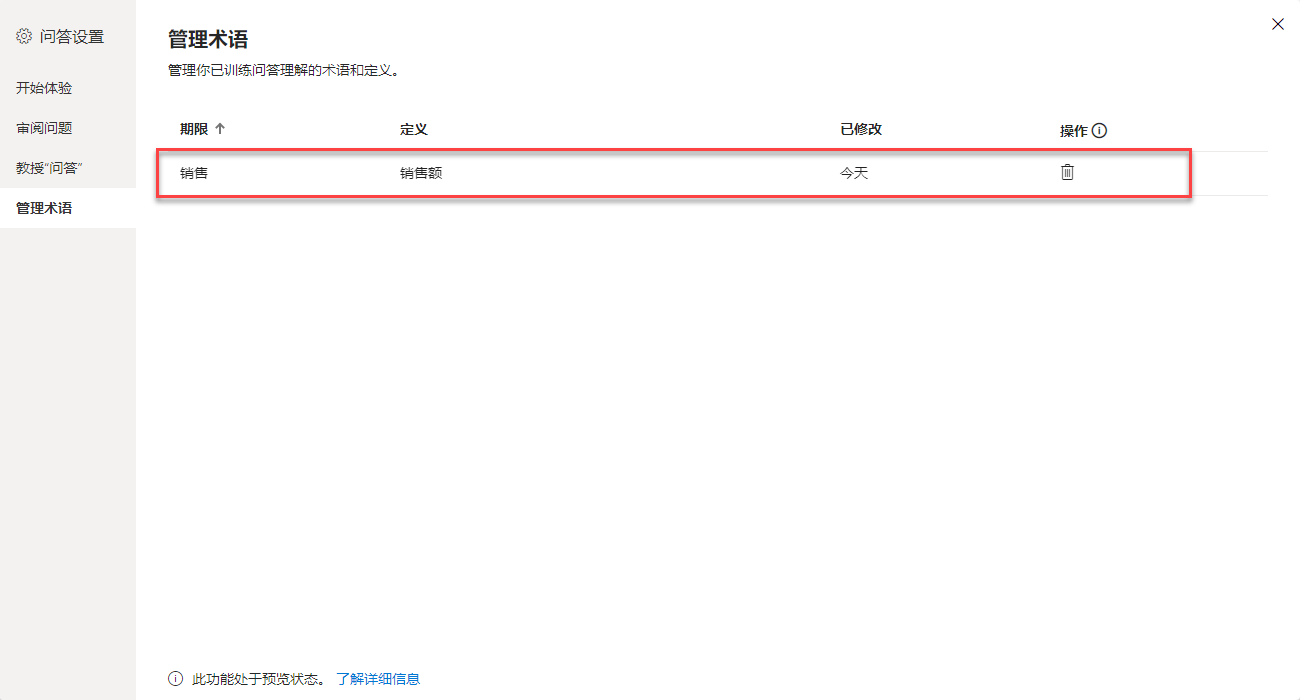
支持SSAS和Azure AS(包括RLS)
微软现在通过Q&A支持SQL Server Analysis Services和Azure Analysis Services,使你无需先将数据导入Power BI即可连接到数据,使用此功能,必须首先在选项和设置->选项->预览功能中启用预览功能开关。
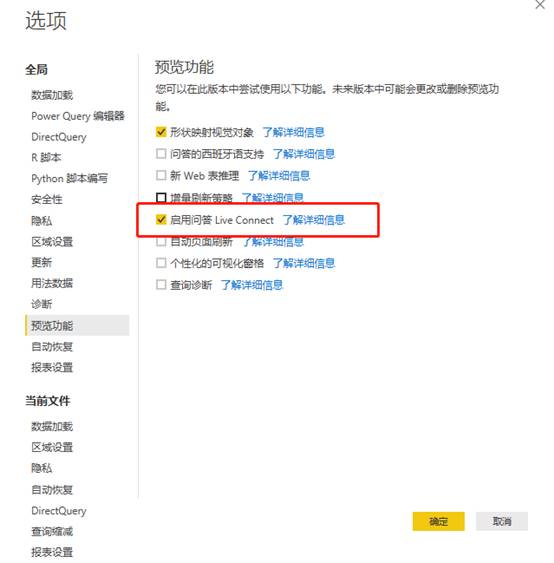
可视化
Power App 成为默认可视化对象
上个月,微软宣布PowerApps可视化工具获得认证,默认情况下包含该可视化工具。
此视觉效果是与Power Platform其余部分的关键集成,并实现了关键场景,例如回写和对见解采取即时数据驱动的操作。
新的xViz视觉效果
xViz套件中包含三个新的视觉效果。xViz套件是一组自定义视觉效果,旨在满足你的端到端BI需求。
Hierarchical Variance Table
通过“层次差异表”,你可以与层次表布局中的度量进行比较,并查看差异,差异百分比以及对整体的贡献方式。如果你包含日期字段,那么你还可以在表格中看到迷你图。

Linear Gauge
本月的第二个视觉效果是Linear Gauge,它使你可以将值与目标进行比较。
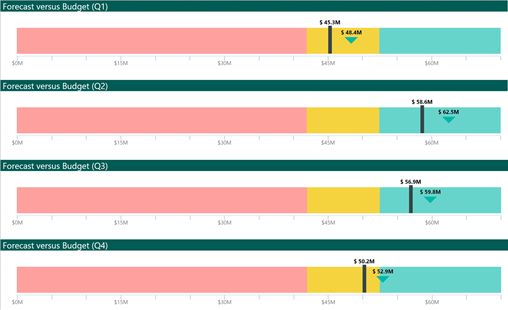
Tag Cloud
本月的最后一个视觉效果是‘标签云’。文字云可视化使你可以立即了解数据中更普遍的术语,例如产品说明,推文和反馈意见。
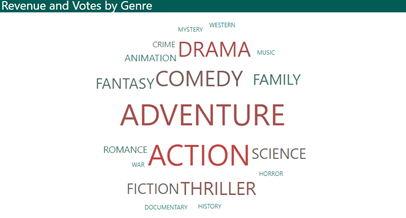
数据连接
Sagra Emigo 连接器可用
Azure 成本管理更新
Azure成本管理可增强对Azure成本数据的浏览和分析。有了它,你可以制作功能强大且灵活的报告,以了解你的消费模式。
Workplace Analytics连接器可用
数据准备
查询诊断
Query Diagnostics是一项强大的新功能,使你可以了解正在发出的查询类型,创作刷新期间可能遇到的速度下降以及发生了什么样的背景事件。要启用它,请在选项的“预览功能”下启用“查询诊断”。
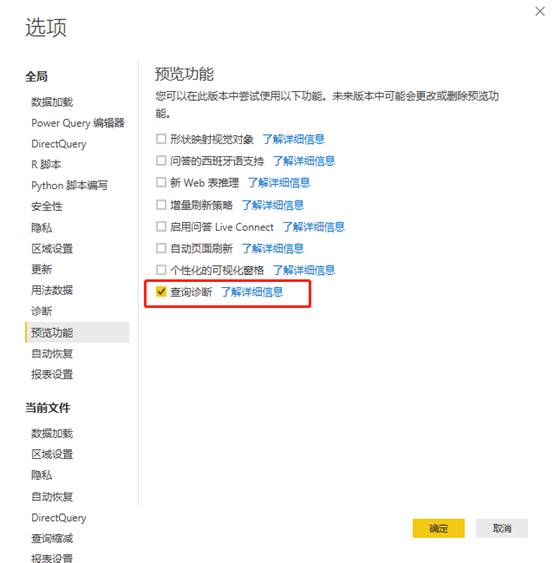
要开始诊断,请在Power Query编辑器中单击功能区中的“工具”窗格,然后选择“开始诊断”。要完成并汇总跟踪,请按“停止诊断”。
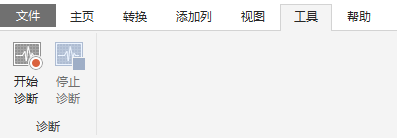
大多数用户想到的评估是在你按下刷新键或首次检索数据时,但是取决于连接器,有许多动作可能导致评估。例如,使用SQL连接器,当你检索要过滤的值列表时,也将启动评估-但是它不与用户查询关联,并且在诊断中表示。其他系统生成的查询可能包括“导航”或“获取数据”经验。
在此功能的第一个版本中,微软提供了两种不同的诊断视图-概述视图和详细视图。
基本视图旨在使你立即了解查询所花的时间。详细视图逐行深入得多,通常仅在高级用户进行认真调试时才需要。
目前,某些功能(如“数据源查询”列)仅在某些连接器上可用。将来,微软将努力扩大这一覆盖范围。此功能公开的所有诊断信息字段及其语义。
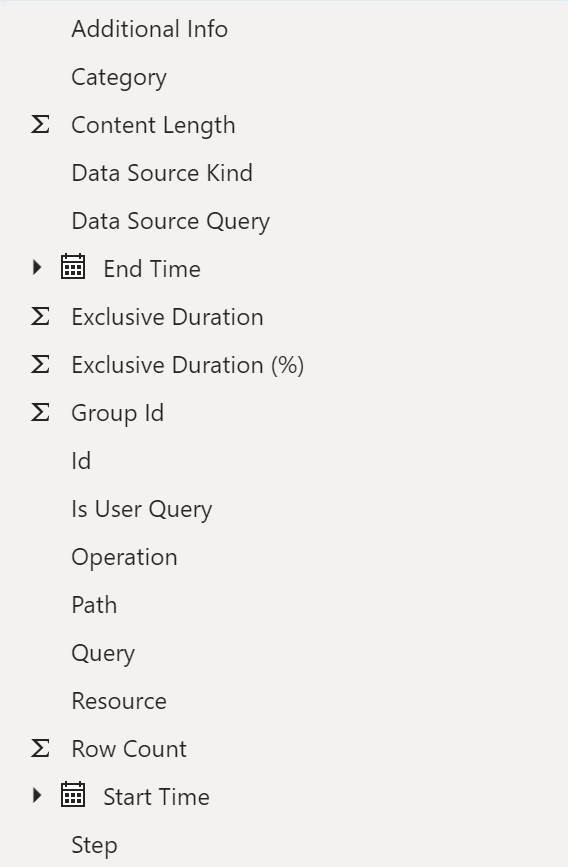
数据分析增强
本月,微软将对Power Query Editor中的数据分析功能进行一些重要的增强,包括:
除了现有的“按值”条件外,“ 列配置文件”窗格值分布可视化的多个分组选项,还按列类型特定:
✦ 文字:按文字长度(字符数)。
✦ 数字:按符号(正/负)和奇偶校验(偶/奇)。
✦ 日期/日期时间:按年,月,日,年中的星期,星期几,上午/下午的时间和一天中的小时。
✦ 还有更多其他数据类型(逻辑真/假)等。
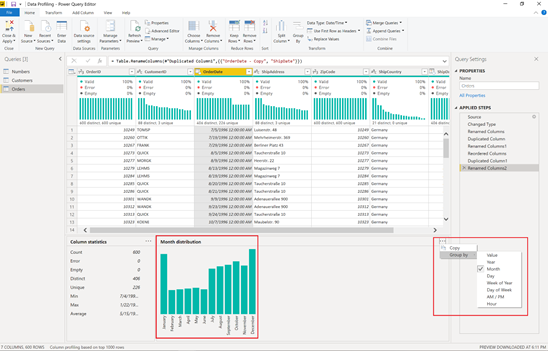
过滤器选项
过滤器选项:现在,你不仅可以在Colum Profiles分布窗格中利用多个特定于类型的分组条件,而且还可以在应用分组条件时从分布图内的分布图中的每个值的标注中进行过滤。例如,你可以轻松地从“数据配置文件”窗格的“日期/日期时间”列中排除属于给定月份的所有值。
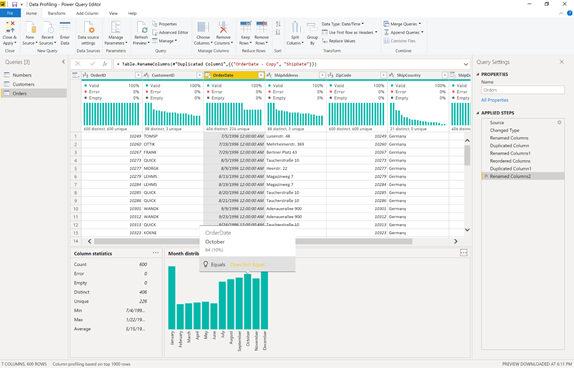
模板应用
Project Web App
本月的模板应用程序旨在帮助在Project Web App中 工作的项目,项目组合和资源经理 可视化其工作。
报表模型是使用Project Web App 数据连接器构建的。可以使用你自己的凭据将其连接到你自己的Project Web App数据。该模板应用程序由13个外观丰富的报表页面组成,可满足PWA管理需求。
以下是许多投资组合管理报告页面之一。
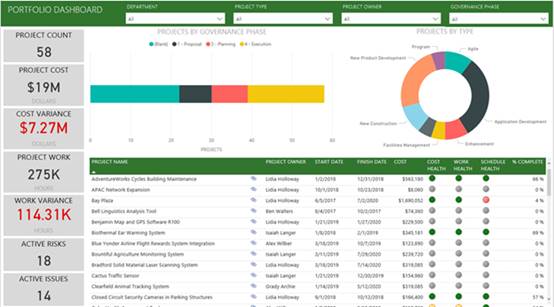
这是资源管理报告页面的示例。

这些报告使用户可以对项目管理,资源管理和项目组合管理视图进行深入分析。总体而言,该报告为使用PWA将数据提升到新水平的经理提供了出色的即用型体验。
✦ 该模板包括6个报告页面,提供对项目组合的分析, 包括项目 组合仪表盘,项目组合时间线,项目组合成本,项目组合里程碑以及项目组合问题和风险的视图。
✦ 它还包括5个报告页面, 其中包含对项目间资源的分析,包括资源概述,资源可用性,资源分配,特定资源详细信息的视图以及资源需求预测的预测分析。
✦ 目的详细项目信息,包括有关项目状态和项目问题与风险的摘要。
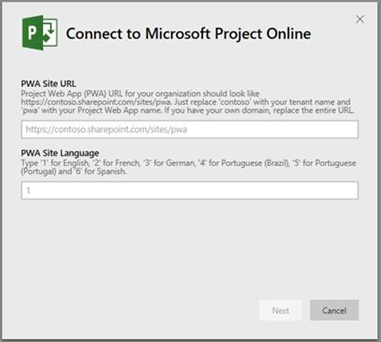
你可以直接在Power BI服务中安装该应用程序,并将其参数设置为PWA站点URL以及站点所使用的语言。安装后,该报告即归你所有,因此你可以自定义和共享尽可能多的报告。
其他
新文件格式:.pbids
本月微软将发布一种新的文件格式:PBIDS,以简化组织中报表创建者的“获取数据”体验。建议管理员为常用连接创建这些文件,以帮助新的报告作者获得入门经验。当作者打开.PBIDS文件时,Power BI Desktop将启动并提示进行身份验证以连接到文件中指定的数据源。然后将弹出导航对话框,用户将需要选择表以加载到模型中。如果未在文件中指定数据库,他们可能还需要选择数据库。用户可以从那里开始构建可视化效果或重新访问“最近的来源”,以将一组新表加载到模型中。
为了使管理员创建此文件,他们将需要在文件中指定单个连接的必需输入,并且他们可以指定连接方式。“模式”可以是“ DirectQuery”或“Import。如果“模式”丢失/为空,则将提示在Desktop中打开文件的用户选择DirectQuery或Import。这是用于SQL Server连接的PBIDS文件的示例:
{
“version”: “0.1”,
“connections”: [
{
“details”: {
“protocol”: “tds”,
“address”: {
“server”: “<<server-name>>”,
“database”: “<<db-name (Optional)>>”
}
},
“options”: {},
“mode”: “DirectQuery”
}
]
}
这是SharePoint列表的示例。请注意,URL必须指向SharePoint网站本身,而不指向网站内的列表。用户将获得一个导航器,该导航器使他们可以从该站点中选择一个或多个列表,每个列表都将成为模型中的表格。
{
“version”: “0.1”,
“connections”: [
{
“details”: {
“protocol”: “sharepoint-list”,
“address”: {
“url”: “<Sharepoint Site URL>”
}
}
}
]
}
建模操作性能改进
当模型满足以下条件时,微软在Analysis Services引擎中进行了性能改进,以加快建模操作(例如添加度量或计算列,创建关系等):
✦ 包含大量计算
✦ 使用任何UseRelationship或CrossFilter函数
✦ 使用Today, Now, Random等易失函数
尽管你将看到的实际改进高度依赖于模型,但在执行诸如打开文件和添加度量之类的操作时,微软发现某些客户的性能提高了20倍。
往期推荐
●【2019】10月份(广州站)Power BI 线下活动报名
技术交流
1.Power BI免费下载:http://www.yeacer.com/
Microsoft Power BI Desktop中文最新版:下载地址
2.欢迎加入的Power BI技术群,目前正在学习阶段,有兴趣的朋友可以一起学习讨论。
Power Data技术交流群:702966126 (验证注明:博客园Power BI)
更多精彩内容请关注微信公众号:悦策PowerBI
如果您觉得阅读本文对您有帮助,请点一下“推荐”按钮,您的“推荐”将是我最大的写作动力!欢迎各位转载,作者博客:https://www.cnblogs.com/yeacer/